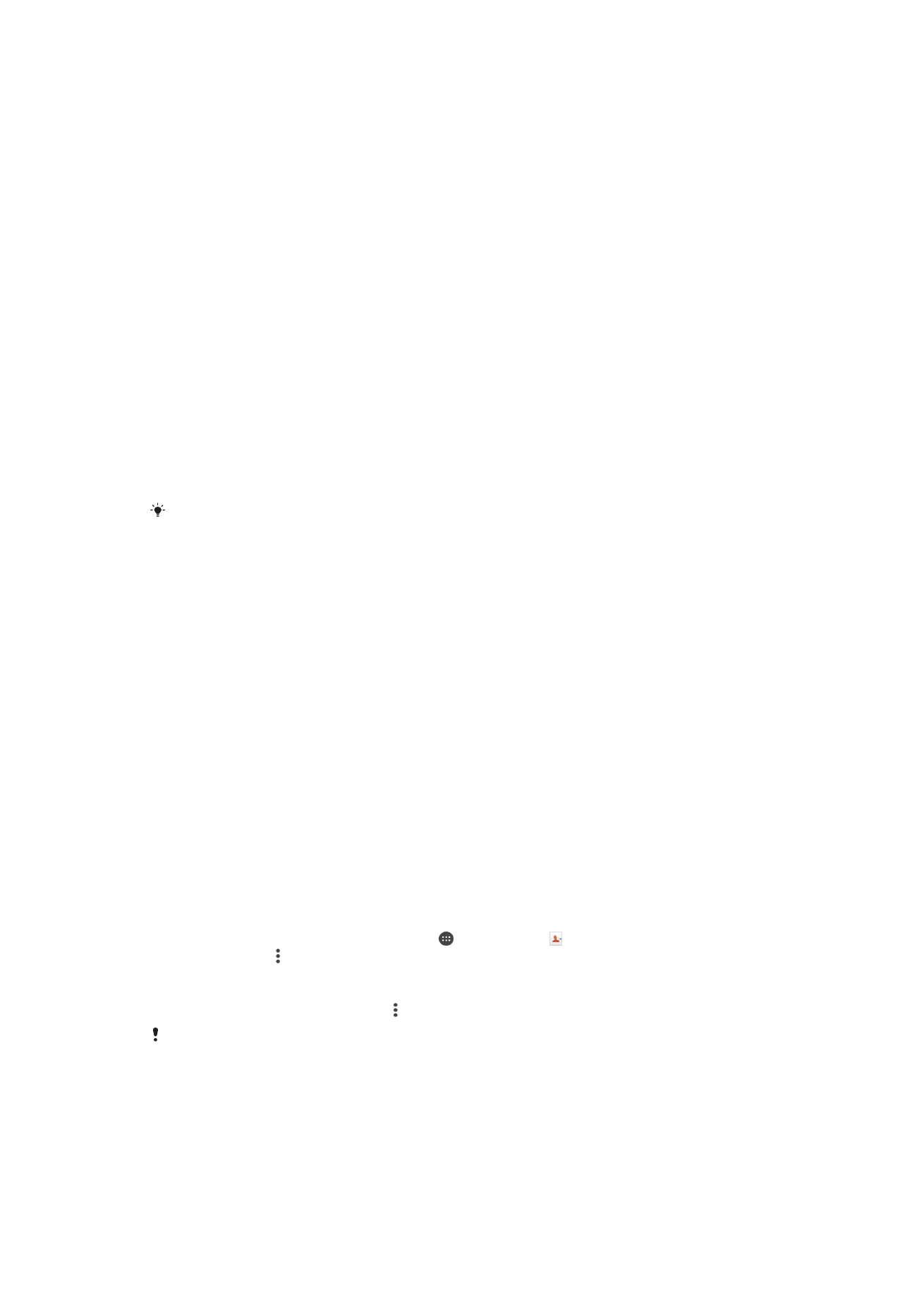
Übertragen von Kontakten
Es gibt mehrere Möglichkeiten, Kontakte auf Ihr neues Gerät zu übertragen. Sie können
Ihre Kontakte von einem Online-Konto synchronisieren oder Kontakte direkt von einem
anderen Gerät importieren.
Übertragen von Kontaktdaten mithilfe eines Computers
Mit der Anwendung „Xperia™ Transfer“ können Sie Kontaktdaten von Ihrem alten Gerät
erfassen und diese auf Ihr neues Gerät übertragen. Xperia™ Transfer, auf das Sie über
die Software „Xperia™ Companion“ zugreifen können, unterstützt Mobilgeräte, auf denen
iOS/iCloud und Android™ ausgeführt wird. Sollte der Wechsel von einem iOS-Gerät
erfolgen, schlägt die Funktion „App Matching“ Android-Äquivalente Ihrer iOS Apps vor.
Zur Verwendung von Xperia™ Transfer benötigen Sie Folgendes:
•
Einen mit dem Internet verbundenen Computer
•
Ihr neues Android™-Gerät
•
Ein USB-Kabel für Ihr neues Android™-Gerät
•
Ihr altes Gerät
•
Ein USB-Kabel für Ihr altes Gerät
Ggf. benötigen Sie Ihr altes Gerät nicht. Bei iOS-Geräten ist eine direkte Verbindung mit
iCloud oder eine lokale Sicherung möglich. Bei bereits vorhandenen Sony Geräten können Sie
lokale Sicherungen verwenden.
So übertragen Sie Kontaktdaten auf Ihr neues Gerät:
1
Laden Sie unter http://support.sonymobile.com/tools/xperia-companion Xperia™
Companion für Windows oder unter
http://support.sonymobile.com/tools/xperia-companion-mac Xperia™ Companion
für Mac herunter, wenn die Software nicht bereits installiert ist.
2
Schließen Sie das Gerät mit einem USB-Kabel an den Computer an.
3
Öffnen Sie nach der erfolgreichen Installation die Software „Xperia™ Companion“,
wenn sie nicht automatisch gestartet wird, klicken Sie dann auf
Xperia™ Transfer
und befolgen Sie die Anweisungen zur Übertragung Ihrer Kontaktdaten.
Übertragen von Kontakten mit einem Onlinekonto
Wenn Sie die Kontakte auf Ihrem alten Gerät oder auf Ihrem Computer mit einem
Onlinekonto, beispielsweise Google Sync™, Facebook™ oder Microsoft
®
Exchange
ActiveSync
®
, synchronisieren, können Sie Ihre Kontakte mithilfe dieses Kontos auf Ihr
neues Gerät übertragen.
So synchronisieren Sie Kontakte mithilfe eines Synchronisierungskontos mit Ihrem
neuen Gerät:
1
Tippen Sie auf dem Startbildschirm auf und dann auf .
2
Tippen Sie auf und anschließend auf
Einstellungen> Konten und
Synchronisierung.
3
Wählen Sie das Konto aus, mit dem Sie Ihre Kontakte synchronisieren möchten,
und tippen Sie anschließend auf >
Jetzt synchronisieren.
Sie müssen beim entsprechenden Synchronisierungskonto angemeldet sein, bevor Sie Ihre
Kontakte damit synchronisieren können.
Andere Methoden für die Übertragung von Kontakten
Es gibt noch mehrere andere Möglichkeiten, Kontakte von Ihrem alten Gerät auf Ihr
neues Gerät zu übertragen. Sie können zum Beispiel Kontakte auf eine Speicherkarte
kopieren, Kontakte auf einer SIM-Karte speichern oder die Bluetooth
®
-Technologie
82
Dies ist eine Internetversion dieser Publikation. © Druckausgabe nur für den privaten Gebrauch.
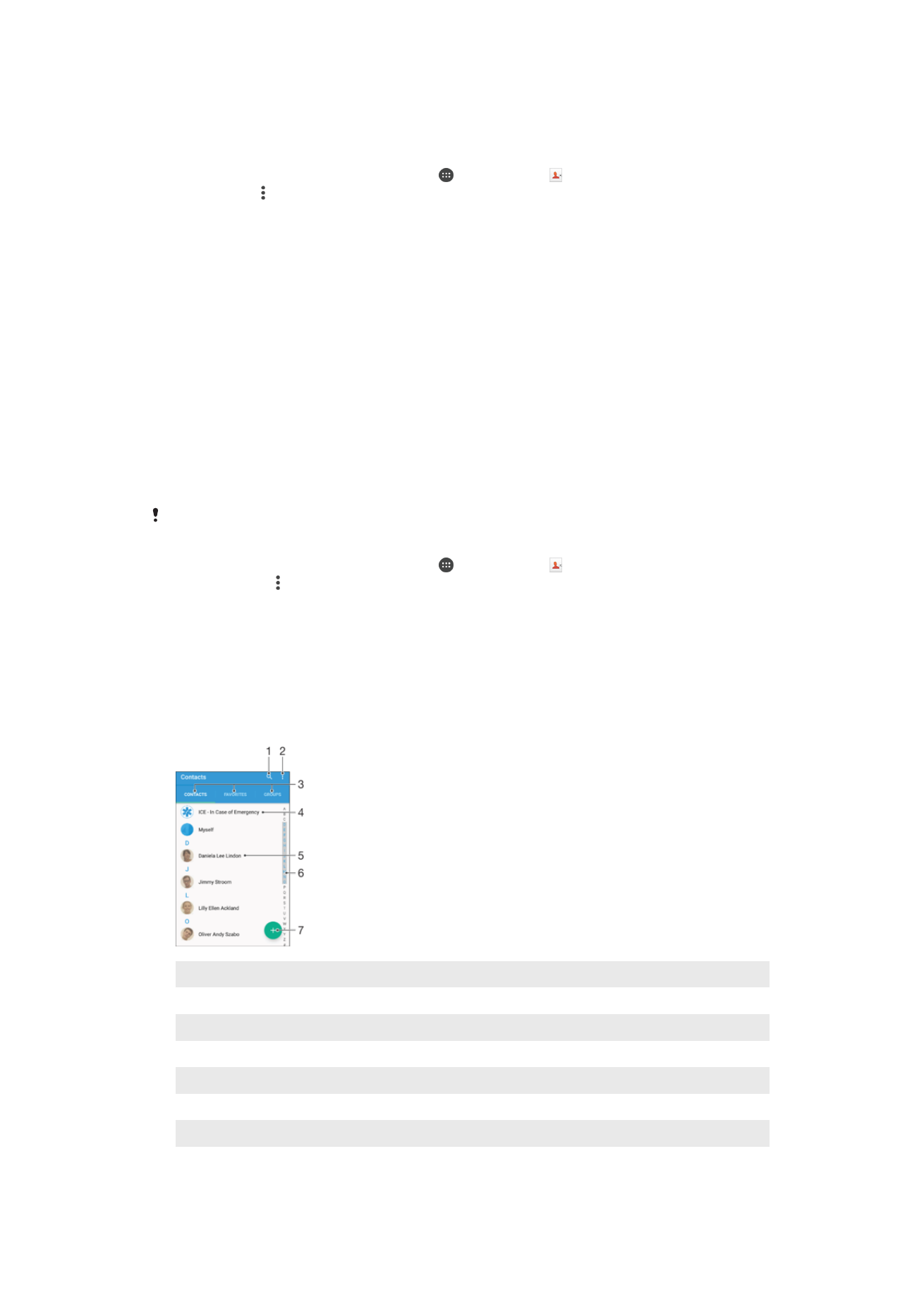
verwenden. Ausführlichere Informationen zum Übertragen von Kontakten von Ihrem alten
Gerät entnehmen Sie bitte der entsprechenden Bedienungsanleitung.
So importieren Sie Kontakte von einer Speicherkarte:
1
Tippen Sie auf dem Startbildschirm auf und dann auf .
2
Drücken Sie , und tippen Sie anschließend auf
Kontakte importieren > SD-Karte.
3
Wählen Sie den Speicherort für Ihre Kontakte aus.
4
Wählen Sie die zu importierenden Dateien aus und tippen Sie auf
OK.
So importieren Sie Kontakte mithilfe der Bluetooth
®
-Technologie:
1
Vergewissern Sie sich, dass Sie die Bluetooth
®
-Funktion aktiviert haben und dass
Ihr Gerät sichtbar ist.
2
Wenn Sie auf Ihrem Gerät eine Benachrichtigung über eine eingehende Datei
erhalten, ziehen Sie die Statusleiste nach unten und tippen Sie auf die
Benachrichtigung, um die Übertragung der Datei zu akzeptieren.
3
Tippen Sie auf
Akzeptieren, um die Übertragung der Datei zu starten.
4
Ziehen Sie die Statusleiste nach unten. Tippen Sie nach erfolgter Übertragung auf
die Benachrichtigung.
5
Tippen Sie auf die empfangene Datei und wählen Sie einen Speicherort für Ihre
Kontakte aus.
So importieren Sie Kontakte von einer SIM-Karte:
Wenn Sie Kontakte mithilfe einer SIM-Karte übertragen, könnten Informationen verloren gehen
oder mehrfache Kontakteinträge erstellt werden.
1
Tippen Sie auf dem Startbildschirm auf und dann auf .
2
Tippen Sie auf und anschließend auf
Kontakte importieren> SIM-Karte.
3
Wählen Sie den Speicherort für Ihre Kontakte aus.
4
Um einen einzelnen Kontakt zu importieren, tippen Sie auf den Kontakt. Um alle
Kontakte zu importieren, tippen Sie auf
Alle importieren.